Como Optimizar la Base de Datos de tu Sitio WordPress

En este post veremos la manera de como optimizar la base de datos de WordPress desde nuestro hosting, debemos tomar en cuenta que este proceso puede ayudar al sitio más ligero. Debemos crear una copia de seguridad antes de cada actualización y de archivos. Es importante optimizar la base de datos, ya que casa día crece sin que nos demos cuenta. Entre más ligera sea la base de datos mayor velocidad tendremos en nuestro sitio.
Para empezar a optimizar nuestra base de datos, debemos ir a nuestro hosting y luego a phpMyAdmin de MySQL. Que es el sistema gestor de la base de datos, pero debemos saber el nombre de nuestra base de datos ya que podemos tener varias.
Qué es WordPress, para qué sirve y cómo funciona(Se abre en una nueva pestaña del navegador)
Entonces nos vamos a ir a nuestro public_html de nuestro sitio alojado y buscamos el archivo wp-config.php este archivo contiene la configuración de la conexión de nuestra base de datos con WordPress.
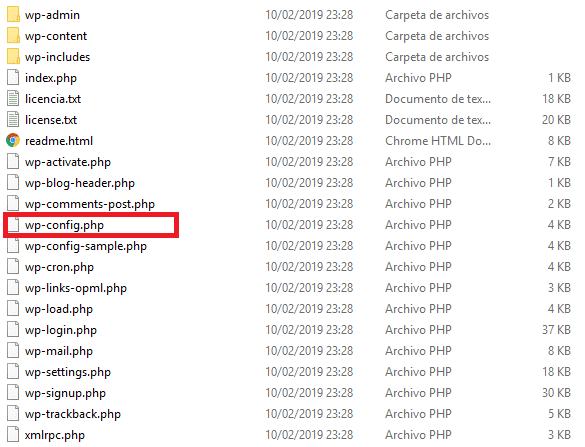
Si lo abrimos veremos código php, pero al abrirlo debemos buscar algo similar a esto; donde aparecen varios métodos declarado con funciones, pero la que nos interesa es la de DB_NAME. Ahi aparecerá nuestro nombre de la base de datos.
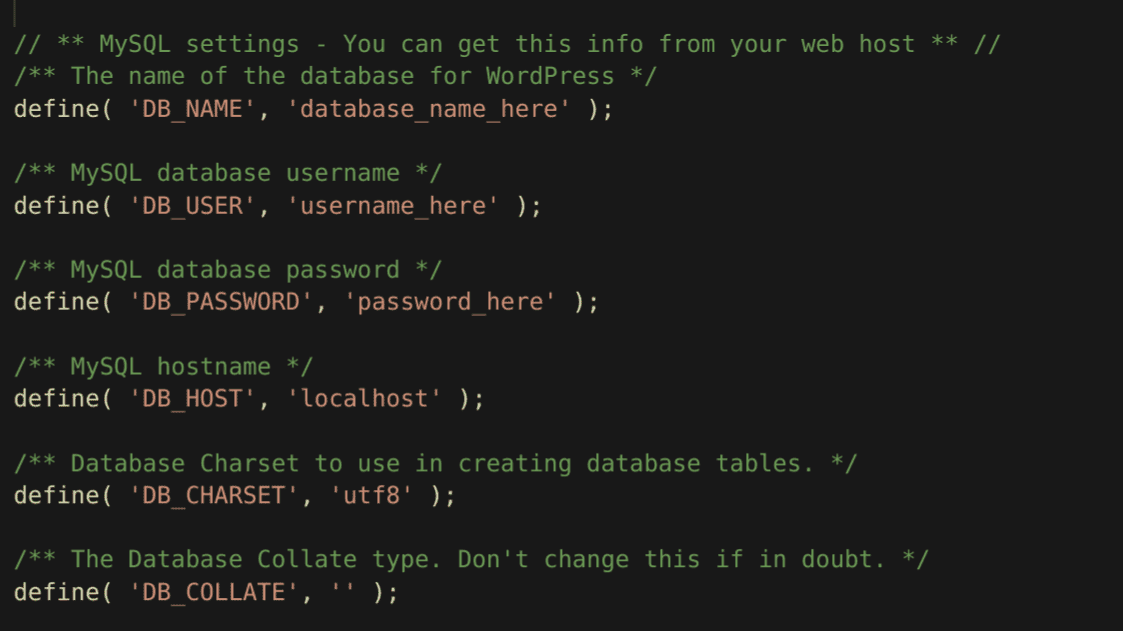
Sabiendo cual es el nombre de nuestra base de datos, ahora si ingresamos a nuestro hosting.
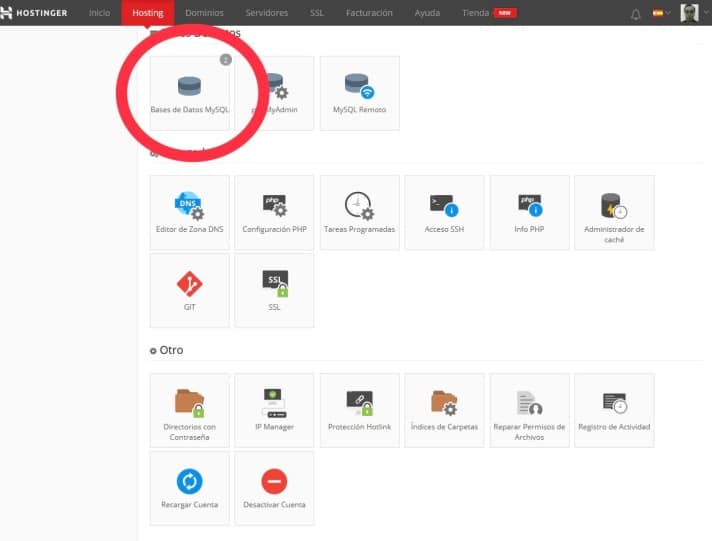
Y ahora nos aparece una lista de nuestra base de datos, solo buscamos la que corresponde a nuestro sitio. (Este panel es de Hostinger, debería parecerse a cualquier otro hosting).
Accedemos a la base de datos en phpMyAdmin de MySQL y luego deberíamos ver las tablas de la instalación de WordPress:
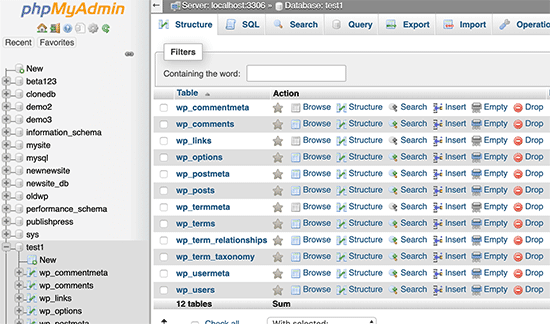
Para optimizar las tablas podemos seleccionar todas y luego seleccionar la opción de reparar tablas y optimizar tablas. Si también deseamos quitar los comentarios buscamos la tabla wp_comments y le damos en vaciar. Listo este proceso lo puedes hacer una vez al mes.
Comprar Hosting y Dominio Para Crear Paginas Web TOP(Se abre en una nueva pestaña del navegador)

Escríbenos un comentario: